
[4 лучших способа] Как легко синхронизировать заметки с Mac на iPhone?

«iCloud сохраняет мои заметки, но не позволяет мне перенести их на мой iPhone, поэтому они сохраняются только на моем жестком диске. В моем Mac book Pro также сохраняются заметки в приложении «Заметки» на Mac . Но как мне перенести заметки с Mac на iPhone?»
- Из сообщества поддержки Apple.
Ведение заметок — это то, что большинство из нас делает каждый день, будь то учеба, работа или просто запись мыслей. Если вы используете и Mac Book, и iPhone, вам будет очень полезно знать, как синхронизировать заметки с Mac на iPhone. В этом руководстве мы покажем вам, как сделать так, чтобы ваши заметки автоматически отображались на вашем iPhone после того, как вы написали их на Mac Book. Это простой способ оставаться организованным и никогда не терять свои идеи.
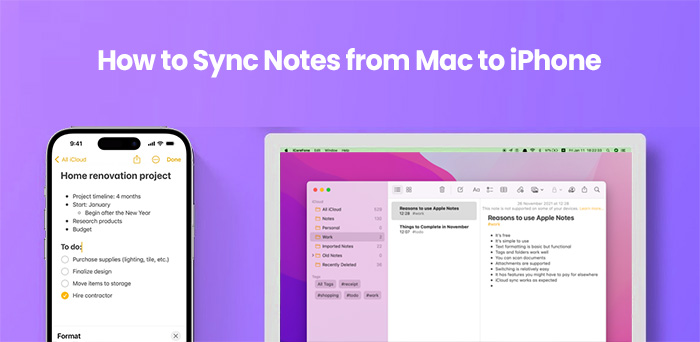
Один из самых простых способов для пользователей Apple синхронизировать заметки с Mac на iPhone — использовать iCloud. Если вы не знаете, как это сделать, просто выполните следующие действия:
Шаг 1. На Mac откройте «Системные настройки» и нажмите «iCloud».
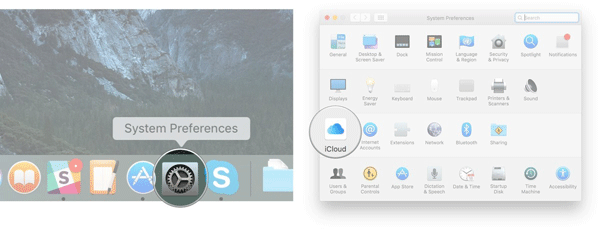
Шаг 2. Войдите в систему, используя адрес электронной почты и пароль iCloud, если вы еще не вошли в систему.
Шаг 3. Убедитесь, что в списке приложений установлен флажок «Заметки». Затем подождите несколько минут, пока ваши заметки синхронизируются.
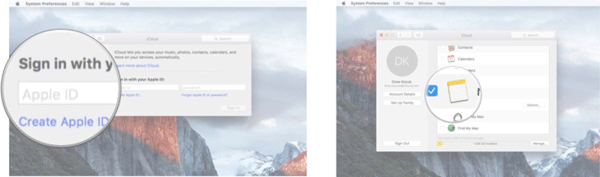
После завершения синхронизации все заметки с вашего Mac появятся на вашем iPhone и любых других устройствах Apple, использующих ту же учетную запись iCloud. Вы сможете открывать и просматривать их прямо со своего iPhone.
iCloud позволяет переносить записи с Mac на iPhone, но вы должны знать, что он поддерживает передачу только целых заметок. Более того, вам необходимо убедиться, что вы находитесь в среде, где Wi-Fi доступен и стабилен. Если вы просто хотите синхронизировать определенные заметки с компьютера Mac на iPhone, вы можете положиться на Coolmuster iOS Assistant , который позволяет выборочно или полностью синхронизировать заметки с Mac на iPhone, а также с другими устройствами, такими как контакты, сообщения, фотографии, видео и многое другое.
Основные возможности Coolmuster iOS Assistant:
Чтобы использовать это программное обеспечение для синхронизации заметок с Mac на iPhone, достаточно простых кликов:
01 Откройте установленное программное обеспечение на компьютере и подключите iPhone к компьютеру Mac . Программное обеспечение обнаружит ваше устройство и отобразит все папки с файлами в главном интерфейсе.

02 Перейдите на левую боковую панель, выберите вкладку «Заметки», и программа просканирует ваш iPhone, чтобы найти все заметки на вашем iPhone.
03 Чтобы перенести заметки с Mac на iPhone, вы можете нажать кнопку «Импортировать» в верхнем меню, перейти к заметкам на компьютере Mac и, наконец, перенести их с Mac на свой iPhone.

Видео-руководство:
Заметки внезапно удаляются с iPhone? В этом посте выясняются причины и предлагаются семь решений проблемы исчезновения заметок на iPhone.
Заметки iPhone исчезли? Как вернуть заметки на iPhoneВы можете использовать AirDrop, чтобы быстро отправить заметку с вашего Mac на iPhone. Это легко сделать, но имейте в виду, что этот метод позволяет отправлять только одну заметку за раз. Если вы хотите переместить все свои заметки одновременно, лучше использовать iCloud, как объяснялось ранее.
Чтобы отправить заметку с помощью AirDrop, убедитесь, что ваш Mac и iPhone находятся в одной сети Wi-Fi и что на обоих включен Bluetooth.
Шаг 1. На Mac откройте приложение «Заметки» и выберите заметку, которую хотите отправить. Нажмите кнопку «Поделиться» вверху, затем выберите AirDrop.
Шаг 2. Ваш Mac выполнит поиск ближайших устройств Apple. Когда появится ваш iPhone, нажмите на его имя. На вашем iPhone появится сообщение о том, что ваш Mac хочет поделиться заметкой. Просто нажмите «Принять», и заметка будет сохранена в приложении «Заметки».

Вы можете повторить эти шаги, чтобы отправлять больше заметок одну за другой.
Вы также можете пойти другим путем и заметки AirDrop с вашего iPhone на ваш Mac .
Вы также можете передавать и просматривать свои заметки Mac на своем iPhone, подключив свои заметки к онлайн-сервисам, таким как Gmail или Microsoft Exchange.
Шаг 1. Откройте приложение «Заметки» на своем компьютере Mac .
Шаг 2. Нажмите «Заметки» в строке меню вверху экрана.
Шаг 3: Теперь выберите опцию «Учетные записи» в раскрывающемся меню.
Шаг 4. Затем вы можете выбрать Microsoft Exchange, Google или Facebook, Yahoo, с которыми вы хотите синхронизировать заметки.
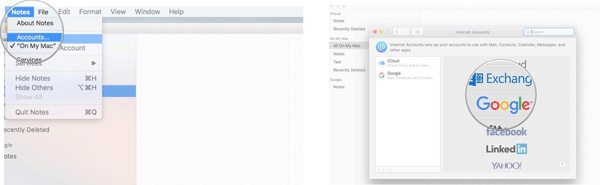
Шаг 5: При необходимости введите свое имя пользователя и пароль для учетной записи.
Шаг 6: Выберите «Заметки» из списка приложений, чтобы продолжить.
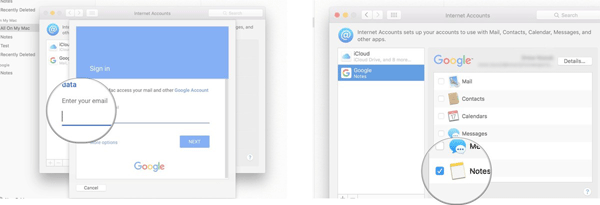
Шаг 7: После этого терпеливо подождите, пока процесс завершится через некоторое время.
В этой статье мы рассказали о четырех простых способах синхронизации заметок с вашего Mac на iPhone, хотите ли вы переместить все или только определенные заметки. Вы можете выбрать метод, который лучше всего подходит для ваших нужд.
Если вы ищете инструмент для передачи данных между вашим iPhone и компьютером, Coolmuster iOS Assistant — хороший вариант для начала. Он создан специально для управления и перемещения данных iOS и позволяет передавать именно то, что вы хотите. Попробуйте и убедитесь, насколько легко это работает.
Похожие статьи:
Как перенести заметки с iPhone на Android 4 простыми способами
Как перенести заметки с iPhone на iPhone: 5 простых способов





